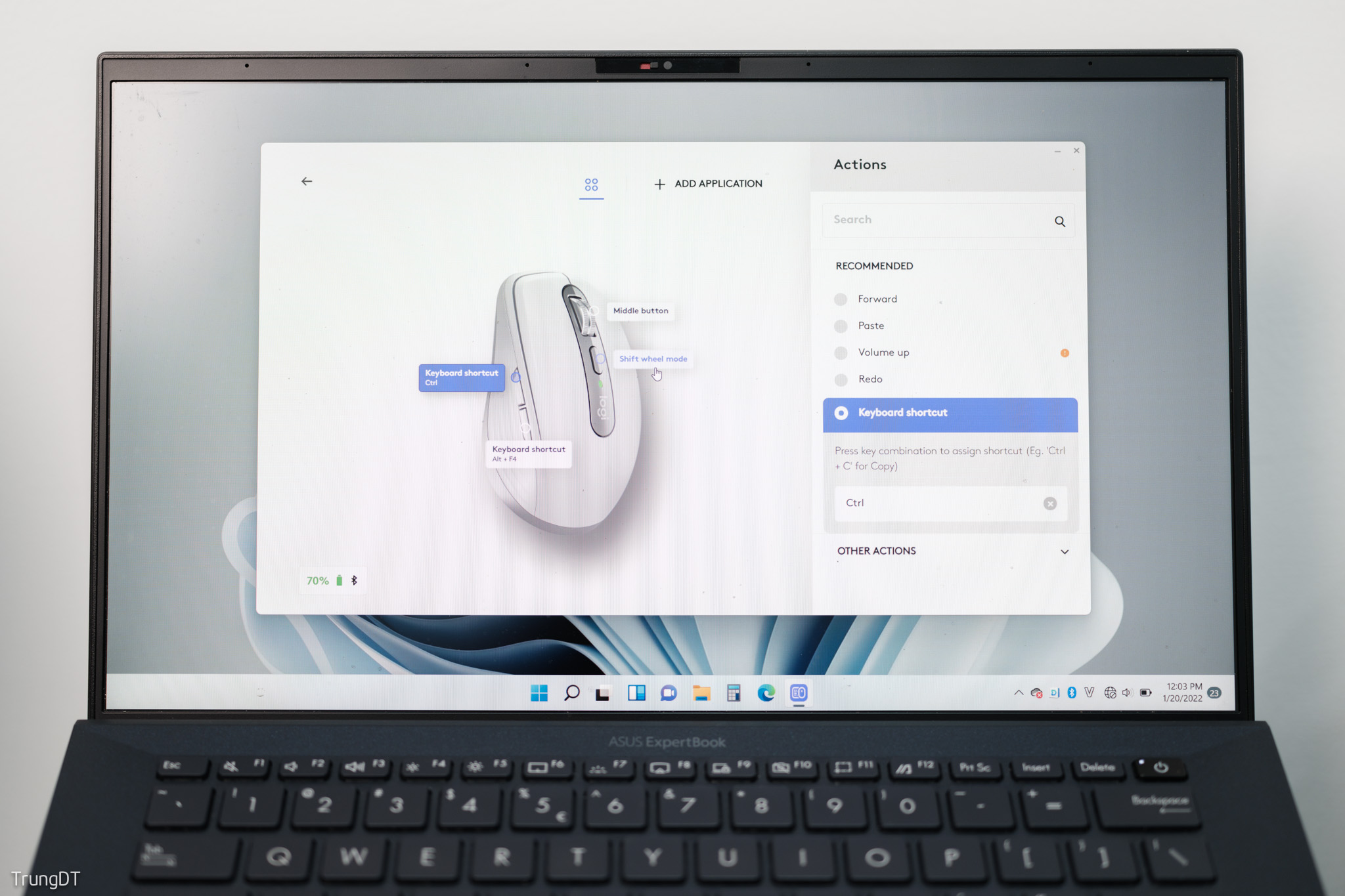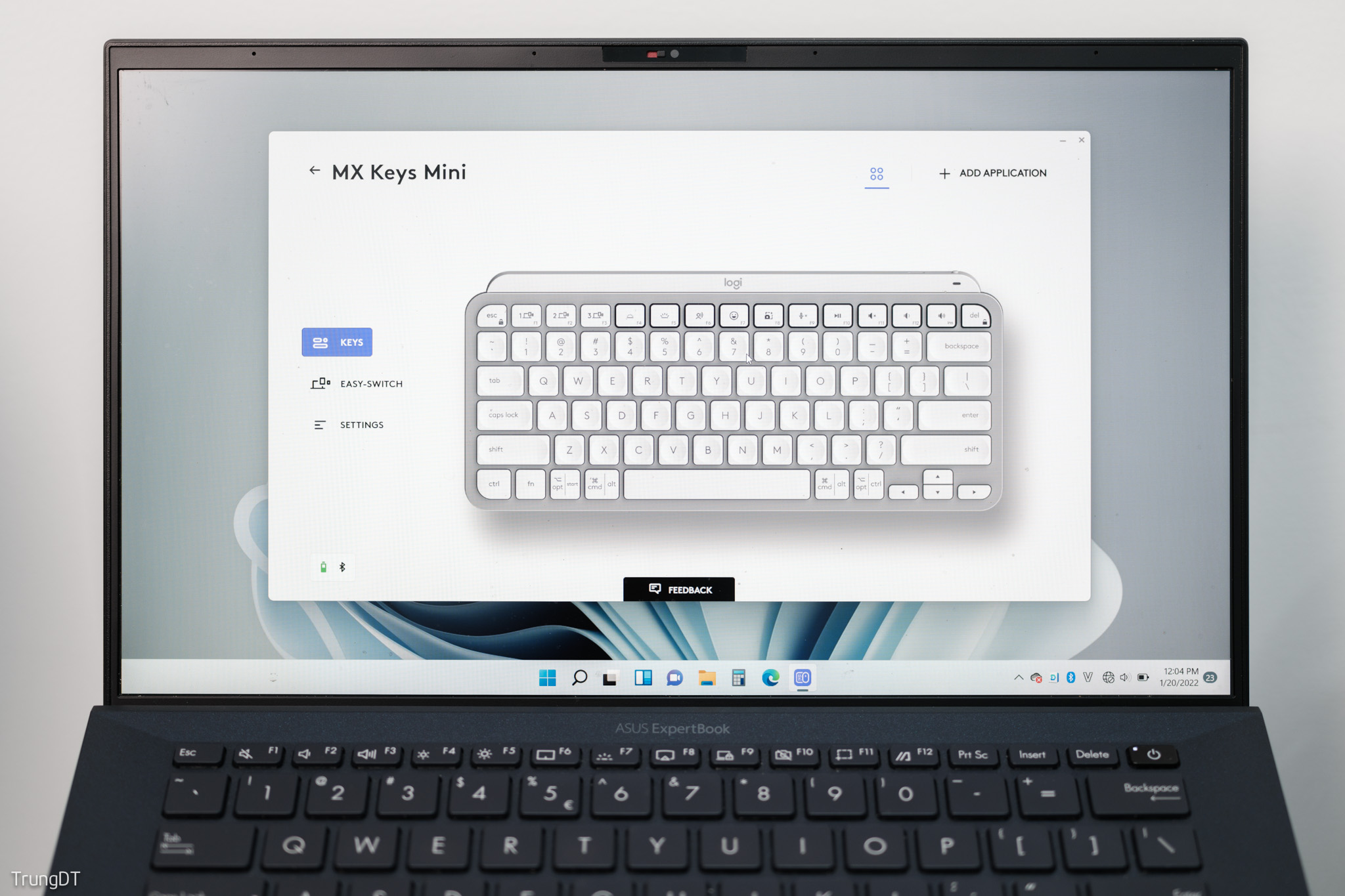Sau MX Keys, Logitech tiếp tục cho ra mắt phiên bản compact của thế hệ bàn phím rất được anh em nghiện setup ưa chuộng. Nhìn qua có thể thấy MX Keys Mini là được lượt bỏ dãy phím số & các phím chuyển trang. Vậy tính năng thực tế của bàn phím này liệu có khác biệt ra sao so với phiên bản full-size, cũng như nó có gì hay hơn sản phẩm tiền nhiệm vốn đã xứng đáng là flagship của nhà Logitech?
MX Keys Mini mang kiểu dáng nhỏ gọn như một số bàn phím hướng đến các thiết bị di động. Chiều dài của phím được thiết kế phù hợp giúp người dùng không bị thay đổi thói quen gõ khi đang dùng những mẫu bàn phím laptop dưới 14". Tiêu chí này quan trọng để anh em lựa chọn những bàn phím như vậy, bởi kích thước của những bàn phím dành cho PC thường dài hơn.
Thiết kế bên ngoài
MX Keys Mini mang kiểu dáng nhỏ gọn như một số bàn phím hướng đến các thiết bị di động. Chiều dài của phím được thiết kế phù hợp giúp người dùng không bị thay đổi thói quen gõ khi đang dùng những mẫu bàn phím laptop dưới 14". Tiêu chí này quan trọng để anh em lựa chọn những bàn phím như vậy, bởi kích thước của những bàn phím dành cho PC thường dài hơn.
Quảng cáo
Logitech đem lại 3 lựa chọn màu sắc cho dòng MX Keys. Thiết kế các phím theo dạng chiclet và theo quy tắc công thái học. Phần lõm hình tròn của các phím ký tự chính được làm cong theo ngón tay giúp việc nhập liệu thoải mái hơn, nhưng vẫn đem lại cảm giác chắc chắn cho từng nhịp gõ.
Điểm nổi bật nữa của MX Keys Mini là việc trang bị đèn nền. Nếu sử dụng bàn phím trong tối thông qua một laptop có chân kê thì đèn nền sẽ phát huy tác dụng đáng kể. Hệ thống đèn nền tự phát sáng khi phát hiện môi trường không đủ để người dùng có thể thấy rõ các phím.
Phiên bản màu trắng-bạc gồm các phím & phần kê bề mặt bàn phím có màu trắng. Lớp vỏ bảo vệ bề mặt phía trên có màu bạc, tương phản với màu phím.
MX Keys Mini sở hữu hai giao thức không dây gồm Bluetooth & Logi Bolt. Trong đó Logi Bolt là giao thức không dây mới của Logitech kết nối đến USB nhận tín hiệu riêng, công nghệ kế thừa Logitech Unifying vốn rất được ưa chuộng bởi khả năng có thể ghép nối nhiều thiết bị chuột & bàn phím của thương hiệu đến từ Thụy Sĩ, và còn nhiều thú vị về Logi Bolt nếu có dịp mình sẽ chia sẻ với anh em ở các dịp khác.
Giao diện phím
Quảng cáo
MX Keys Mini phiên bản Universal dành cho mọi thiết bị có khả năng nhập liệu ở đa hệ điều hành. Ngoài ra, Logitech còn phát hành riêng một phiên bản dành cho macOS với hệ phím riêng để tương thích hoàn toàn với nền tảng HĐH máy tính của Apple. Trong một vài trường hợp, những sản phẩm chuyên dụng thường mang lại trải nghiệm trọn vẹn hơn. Việc lựa chọn một trong hai phiên bản sẽ phụ thuộc vào ý thích của anh em, còn hiệu năng mà bàn phím này đem lại thì phiên bản Universal đã có đầy đủ tính năng cho cả người dùng Windows lẫn macOS, cùng với việc chuyển đổi 3 thiết bị ghép nối sẵn cùng lúc.
Dãy phím lệnh Function là sự khác biệt so với phiên bản MX Keys. Vị trí các phím F1, F2, F3 dành cho việc chuyển đổi giữa 3 thiết bị làm việc khác nhau, thay vì là vị trí của phím tăng/giảm sáng màn hình. Có thể thấy hai phiên bản này đã hướng đến hai nhóm người dùng có những nhu cầu khác biệt.
MX Keys Mini được ưu ái một số phím lệnh đang được dùng nhiều hiện nay như tính năng chụp màn hình có tuỳ chọn vùng, phím tắt microphone của hệ thống, phím mặt cười mở ra cửa sổ giao diện nhập liệu Emoji, dùng được cho cả hai nền tảng Windows 10/11 & macOS. Các phím còn lại dành cho việc phát nội dung giải trí và chỉnh âm lượng. Thực tế các phím Fn hoàn có thể được ứng dụng quản lý bàn phím của Logitech gán cho một số các phím chức năng khác.
Trải nghiệm đồng bộ & thoải mái khi kết hợp cùng chuột MX Anywhere 3
Quảng cáo
Phiên bản MX Keys Mini đem lại trải nghiệm giống như sử dụng laptop nhiều hơn là máy bàn. Không gian của dãy phím Numpad được nhường lại cho vị trí của chuột ngay bên cạnh. Chính vì vậy, cảm giác chuyển tay từ vị trí bàn phím sang chuột bên phải sẽ cực kỳ thoải mái. Nếu anh em có thuận tay trái thì chuột MX Anywhere 3 vẫn đáp ứng được tốt.
Về chức năng, mình có thử cài ứng dụng Logi Options dành riêng cho hệ phím Master series thì thấy việc gán những phím lệnh hay dùng vào chuột sẽ tạo cảm giác trải nghiệm thoải mái hơn. Cụ thể ở đây đó là phím phía trên ở cạnh trái thì mình gán phím Ctrl khi dùng Windows, do mình cảm thấy việc dùng ngón cái hay ngón út của tay trái sử dụng không tự nhiên, còn Ctrl phải cũng phải dịch chuyển tay phải ra một quãng. Trong khi nếu giữ phím thay thế Ctrl trên chuột thì mình thoải mái hơn trong việc sử dụng phím.
Với thiết lập bàn phím MX Keys Mini, các phím lệnh từ F4-F12, Insert, Delete có thể thay đổi tuỳ theo thói quen sử dụng của anh em. Mỗi phần mềm được hỗ trợ bằng cách thêm vào Logi Options có thể được tuỳ biến riêng phím chức năng.
Logitech MX Keys Mini là một trong những thiết bị đầu tiên của Logitech sử dụng giao thức mới mang tên gọi Logi Bolt. Được biết, Bolt hướng đến môi trường doanh nghiệp do đề cao đặc tính bảo mật. Kết nối không dây Bluetooth LE kết hợp với tiêu chuẩn bảo mật cao theo tiêu chuẩn FIPS 140-2 được công nhận bởi chính phủ Canada & Liên minh Châu Âu. Ngoài ra, đỗ trễ tín hiệu được cải thiện lên đến 8 lần so với các giao thức không dây khác phổ biến trong doanh nghiệp. Thực tế, mình thấy quá trình ghép nối bàn phím MX Keys Mini vào USB receiver chuẩn Logi Bolt tương tự như cách ghép nối chuẩn Bluetooth với việc nhập mã xác thực. Còn khi thử ghép nối với chuột POP Mouse thì thao tác nhấn chuột tuần tự như gõ mã morse vậy.
Phần kết
Cá nhân mình, chiếc bàn phím MX Keys Mini cùng chuột MX Anywhere 3 này phù hợp cho nhu cầu sử dụng của mình hiện tại phù hợp cho nhu cầu sử dụng hiện tại của mình và mang lại trải nghiệm thực sự ấn tượng. Trong thời gian giãn cách trước đây, mình chủ yếu sử dụng thông qua màn hình rời, và việc dùng một bàn phím có dãy số Numpad là điều mất tự nhiên. Có lẽ đây cũng là lý do mà MX Keys Mini ra đời khi người dùng ngày càng làm việc nhiều hơn với những setup có màn hình ngoài. MX Keys Mini sẽ là lựa chọn hoàn hảo với những màn hình tiêu chuẩn từ 24 - 28 inch, hoặc lớn hơn cũng không thành vấn đề. Trong khi đó, chuột MX Anywhere 3 cũng phù hợp để mình đem theo hàng ngày vì nó di chuyển tốt trên mọi bề mặt, đồng thời thao tác chuyển đổi thiết bị cũng chỉ đơn giản bằng một nút bấm là xong.
==***==
==***==
Nơi hội tụ Tinh Hoa Tri Thức - Khơi nguồn Sáng tạo
Để tham gia khóa học công nghệ truy cập link: http://thuvien.hocviendaotao.com
Mọi hỗ trợ về công nghệ email: dinhanhtuan68@gmail.com
---
Khóa học Hacker và Marketing từ A-Z trên ZALO!
Khóa học Hacker và Marketing từ A-Z trên Facebook!
Bảo mật và tấn công Website - Hacker mũ trắng
KHÓA HỌC LẬP TRÌNH PYTHON TỪ CƠ BẢN ĐẾN CHUYÊN NGHIỆP
Khóa học Lập trình Visual Foxpro 9 - Dành cho nhà quản lý và kế toán
Khóa học hướng dẫn về Moodle chuyên nghiệp và hay Xây dựng hệ thống đào tạo trực tuyến chuyên nghiệp tốt nhất hiện nay. 
Khóa học AutoIt dành cho dân IT và Marketing chuyên nghiệp
Khoá học Word từ cơ bản tới nâng cao, học nhanh, hiểu sâu
Khóa học hướng dẫn sử dụng Powerpoint từ đơn giản đến phức tạp HIỆU QUẢ Khóa học Thiết kế, quản lý dữ liệu dự án chuyên nghiệp cho doanh nghiệp bằng Bizagi Khóa học Phân tích dữ liệu sử dụng Power Query trong Excel
Khóa học Lập trình WEB bằng PHP từ cơ bản đến nâng cao
Khóa học "Thiết kế bài giảng điện tử", Video, hoạt hình kiếm tiền Youtube bằng phần mềm Camtasia Studio Khóa học HƯỚNG DẪN THIẾT KẾ VIDEO CLIP CHO DÂN MARKETING CHUYÊN NGHIỆP HƯỚNG DẪN THIẾT KẾ QUẢNG CÁO VÀ ĐỒ HỌA CHUYÊN NGHIỆP VỚI CANVA Hãy tham gia khóa học để trở thành người chuyên nghiệp. Tuyệt HAY!😲👍
GOOGLE SPREADSHEETS phê không tưởng Hãy tham gia khóa học để biết mọi thứ
Khóa học sử dụng Adobe Presenter-Tạo bài giảng điện tử
Để thành thạo Wordpress bạn hãy tham gia khóa học Khóa học sử dụng Edmodo để dạy và học hiện đại để thành công ==***== Bảo hiểm nhân thọ - Bảo vệ người trụ cột Cập nhật công nghệ từ Youtube tại link: congnghe.hocviendaotao.com
Tham gia nhóm Facebook
Để tham gia khóa học công nghệ truy cập link: http://thuvien.hocviendaotao.com
Mọi hỗ trợ về công nghệ email: dinhanhtuan68@gmail.com
Bảo mật và tấn công Website - Hacker mũ trắng
KHÓA HỌC LẬP TRÌNH PYTHON TỪ CƠ BẢN ĐẾN CHUYÊN NGHIỆP

Khóa học AutoIt dành cho dân IT và Marketing chuyên nghiệp
Khoá học Word từ cơ bản tới nâng cao, học nhanh, hiểu sâu
Khóa học hướng dẫn sử dụng Powerpoint từ đơn giản đến phức tạp HIỆU QUẢ
Khóa học Thiết kế, quản lý dữ liệu dự án chuyên nghiệp cho doanh nghiệp bằng Bizagi
Khóa học Phân tích dữ liệu sử dụng Power Query trong Excel
Khóa học Lập trình WEB bằng PHP từ cơ bản đến nâng cao
kiếm tiền Youtube bằng phần mềm Camtasia Studio
Khóa học HƯỚNG DẪN THIẾT KẾ VIDEO CLIP CHO DÂN MARKETING CHUYÊN NGHIỆP
HƯỚNG DẪN THIẾT KẾ QUẢNG CÁO VÀ ĐỒ HỌA CHUYÊN NGHIỆP VỚI CANVA
Hãy tham gia khóa học để trở thành người chuyên nghiệp. Tuyệt HAY!😲👍
GOOGLE SPREADSHEETS phê không tưởng
Hãy tham gia khóa học để biết mọi thứ
Khóa học sử dụng Adobe Presenter-Tạo bài giảng điện tử
Để thành thạo Wordpress bạn hãy tham gia khóa học
Khóa học sử dụng Edmodo để dạy và học hiện đại để thành công
==***==
Bảo hiểm nhân thọ - Bảo vệ người trụ cột
Tham gia nhóm Facebook
Để tham gia khóa học công nghệ truy cập link: http://thuvien.hocviendaotao.com
Mọi hỗ trợ về công nghệ email: dinhanhtuan68@gmail.com
Nguồn: Tinh Tế
Topics: Công nghệ mới